Como instalar a atualização de novembro do Windows 10 agora mesmo
Hoje cedo, a Microsoft lançou a primeira grande atualização, também conhecida como atualização de recursos, para o Windows 10. A nova atualização do Windows 10 traz novos recursos e melhorias para a versão mais recente do sistema operacional Windows, que agora está em execução mais de 115 milhões de computadores.
Desde o momento, a Microsoft lançou a atualização por meio do serviço Windows Update. Dezenas de milhões de usuários têm verificado a seção Windows Update do aplicativo Configurações se a atualização estiver disponível para eles. Como mais de 115 milhões de PCs estão executando o Windows 10, não é possível para a Microsoft fornecer a atualização para todos os PCs em algumas horas.

Dito isso, se você não consegue ver a atualização de novembro na seção Windows Update do aplicativo Configurações e deseja obter a grande atualização imediatamente, sem esperar mais, você pode seguir as instruções fornecidas abaixo para instalar a atualização do Windows 10 de novembro imediatamente.
Recomendamos que você verifique nossos três motivos pelos quais não está recebendo o artigo da atualização de novembro do Windows 10 antes de prosseguir.
Obtenha a atualização de novembro para o Windows 10 imediatamente
AVISO 1: se já se passaram menos de 31 dias desde que você atualizou a instalação do Windows 7 ou do Windows 8.1 para o Windows 10, talvez você não consiga reverter para a versão anterior do Windows depois de instalar a atualização de novembro. Portanto, se você está pensando em reverter, não instale esta atualização.
AVISO 2: Embora o item mencionado abaixo esteja funcionando muito bem e também seja recomendado pela Microsoft, instale a atualização por sua própria conta e risco. Como qualquer outra atualização do Windows, esta atualização também pode falhar no meio e seu PC pode não inicializar (embora as chances sejam improváveis).
Você pode instalar a atualização de novembro sem qualquer perda de dados ou aplicativos. As configurações do Windows 10 e de outros programas instalados ficarão intactas. Certifique-se de seguir as instruções, conforme mencionado abaixo, sem quaisquer desvios.
Etapa 1: baixe a ferramenta de criação de mídia do Windows 10 e execute-a (clique duas vezes no arquivo para executá-lo) em seu PC com Windows 10 onde deseja instalar a atualização de novembro.
Certifique-se de ter pelo menos 5 GB de espaço livre na unidade onde o Windows 10 está instalado.
Etapa 2: Ao ver a tela a seguir, selecione a opção Atualizar este PC agora e clique no botão Avançar para baixar o Windows 10 arquivos de instalação.
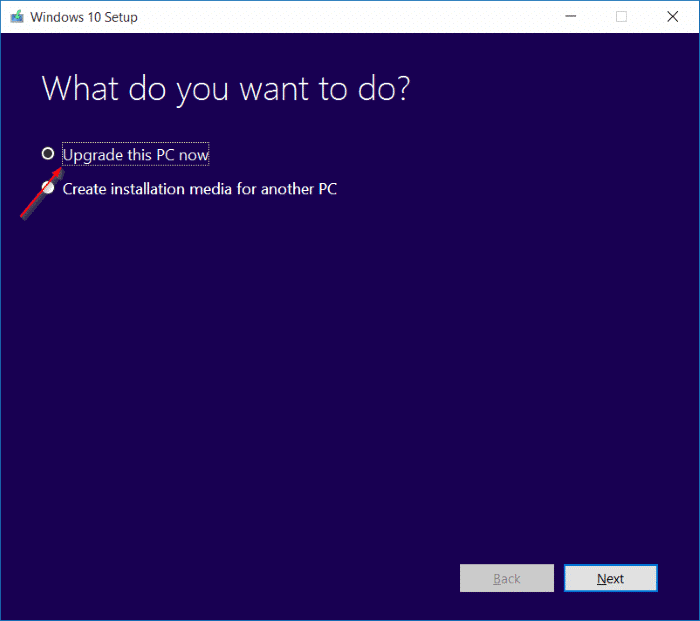

Etapa 3: assim que os arquivos de instalação forem baixados para o seu PC, você verá a tela Termos da licença, onde precisa clicar no botão Aceitar para continuar.

Etapa 4: a seguir, a ferramenta de criação de mídia verificará se há novas atualizações disponíveis e fará o download automático das atualizações disponíveis.
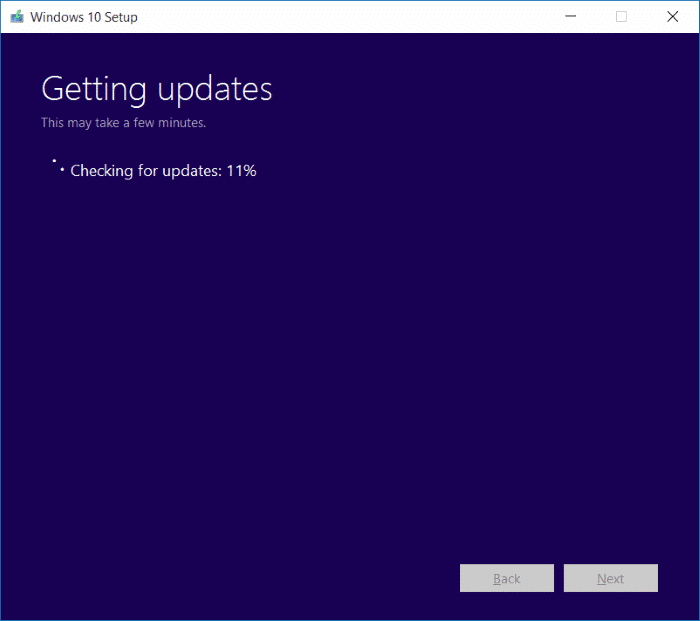
Etapa 5: finalmente, você verá a tela Pronto para instalar. ANTES de clicar no botão Instalar , certifique-se de que a opção Manter arquivos pessoais e aplicativos esteja selecionada para evitar a perda de dados ou aplicativos.

Depois de clicar no botão Instalar, você verá a seguinte tela Instalando o Windows 10. Seu PC irá reiniciar algumas vezes. Sente-se e observe o progresso com paciência!

Você pode escolher o que manter clicando no link “Alterar o que manter“ e selecionando uma opção apropriada. Finalmente, clique no botão Instalar para iniciar a atualização. Uma vez feito isso, seu PC com Windows 10 deve ter as atualizações de novembro.

No meu Windows 10 Pro (x64) em execução no Thinkpad (HDD, 8 GB de RAM), demorou cerca de uma hora para concluir a instalação. Divirta-se com o Windows 10!